Die aktuellen Windows 10-Spiele , die von uns verwendeten Multimedia-Inhalte und alles, was mit Grafik- und Videoumgebungen zu tun hat, sind zu einem wesentlichen Bestandteil von Windows 10 geworden, da viele der täglich verwendeten Plattformen auf dieser Art von Multimedia-Elementen basieren. Natürlich muss Windows 10 eine umfassende Lösung bieten, mit der Inhalte in vollem Umfang untersucht werden können. Dazu ist die DirectX-Technologie in Windows 10 integriert.
Es ist ideal, dass wir wissen, über welche Version von DirectX wir in Windows 10 verfügen, um festzustellen, ob ein Update auf eine neuere Version erforderlich ist oder nicht. Dies ist deutlich sichtbar, wenn bei der Ausführung von Multimedia-Inhalten Fehler auftreten. EinWie.com teilt Ihnen mit, wie Sie die verwendete Version von DirectX kennen .
Wir überlassen Ihnen auch das Video-Tutorial, um die DirectX-Version in Windows 10 zu sehen.
Um auf dem Laufenden zu bleiben, abonniere unseren YouTube-Kanal! ABONNIEREN
Contents
1. Zeigen Sie die Version von DirectX Windows 10 unter Ausführen an
Mit dieser ersten Option können wir über den Befehl Ausführen auf die Version von DirectX zugreifen, um sie zu überprüfen. Dazu kombinieren wir die folgenden Schlüssel und führen den Befehl “dxdiag” aus:
Drücken Sie OK oder verwenden Sie die Eingabetaste, um die Aktion zu bestätigen und auf die DirectX-Version zuzugreifen.
+ R.
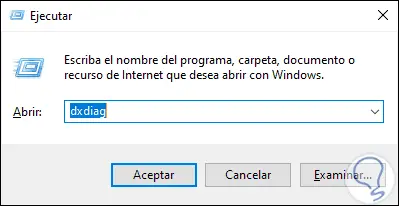
2. Zeigen Sie die Version von DirectX Windows 10 über CMD an
Um diese Methode zu verwenden, greifen Sie einfach auf die Eingabeaufforderungskonsole zu und führen Sie Folgendes aus:
dxdiag.exe
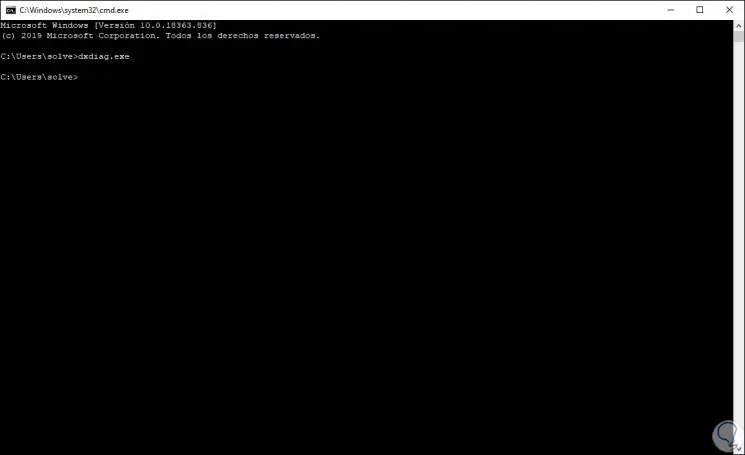
3. Siehe Version von DirectX Windows 10 in der Suchmaschine
Über das Suchfeld Start können wir auf diese Version zugreifen. Dies erreichen Sie einfach, indem Sie “dxdiag” in das Suchfeld eingeben und die entsprechende Option auswählen:
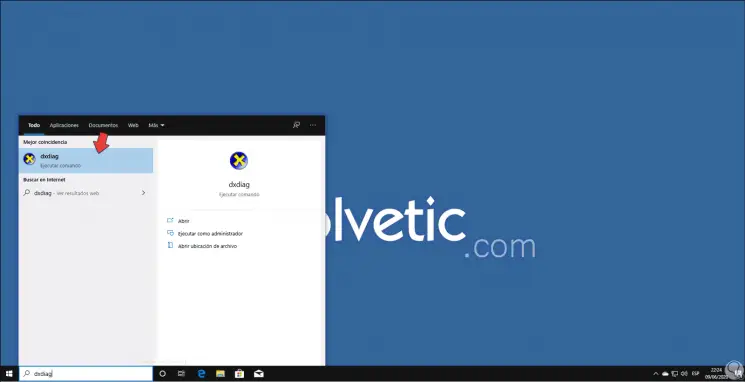
4. Zeigen Sie die DirectX Windows 10-Version in PowerShell an
Die nächste Option ist die Verwendung von PowerShell. Dazu öffnen wir PowerShell und führen Folgendes aus:
dxdiag
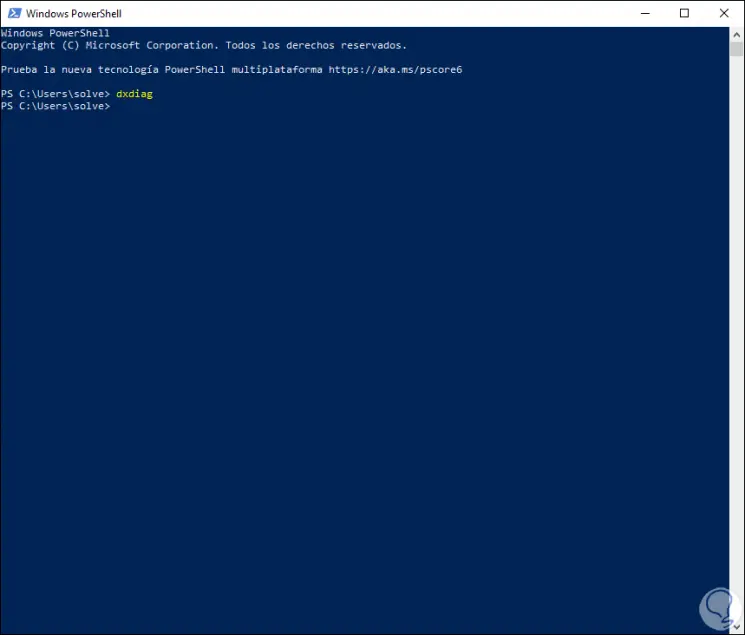
Mit jeder dieser Methoden ist es möglich, die im Betriebssystem installierte DirectX-Version zu ermitteln:
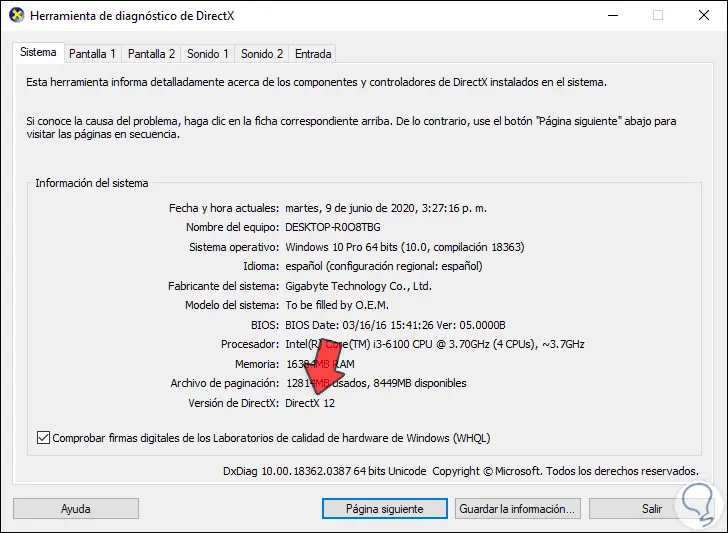
Auf diese Weise können wir die Version von Directx in Windows 10 mit der gewünschten Option kennen.